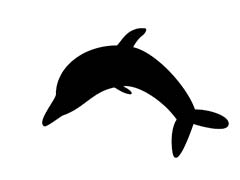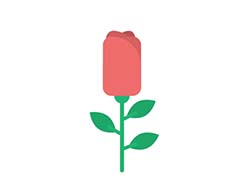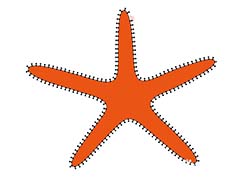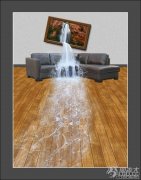今天我们教大家学习一篇奇幻效果的手机广告合成教程实例,漂亮的手机广告设计,新型手机广告设计,photoshop创意合成新型数码产品手机广告效果图,本例介绍用Photoshop用普通人照片打造数码产品手机广告创意效果,用一张普通人的照片,通过自已的构想一步步打造出炫酷的广告效果。教程只是有个大体的流程,并没有细致说明,不建议没有PS基础的朋友看
效果图:

原图:

1、新建一个文档,背景为黑色,把照片放入。

2、加强亮边亮度,压暗手背,人物图片下面新建一层,填充蓝色,用橡皮擦沿人物边缘擦去,调整蓝色层不透明度。

3、新建一层复制人物胸部衣服,用曲线调亮,再添加蒙板擦拭,使上部过度自然,下部随意。

4、放入事先选好的手机图片,利用色相/饱和度把高光调成蓝色。

5、截取网页图片,放入手机内,模式为:线性减淡。

6、新建一层淡蓝色,透明度适当,图层样式里加上描边。

7、用同样的方式,如图加入网页,利用蒙板和黑白渐变使压在下面的网页有个从暗到亮的过度。

8、在最前面的网页上新建一层,添加紫色,叠加样式:颜色减淡,在压在下面的网页的暗部新建层粉红色,叠加样式:线性减淡。

9、继续加强高光,在网页边缘利用划痕画笔添加划痕,如没有该画笔也可自忆用普通画笔随意画几下。

10、复制整个网页,合层,向右移动一段距离,利用液化滤镜根据衣褶改变形状,调整图层顺序于手机下一层,透明度5左右,作为投影。

11、调整手和衣服受到网页蓝光影响的部分颜色,方法可新建一层添加蓝色改模式为柔光,或者利用色彩平衡来调整高光颜色。

最后整体调整颜色和光,可根据自已的判断来调整。

最终效果!